Как освободить место на Apple Watch
Apple Watch не имеют большого объема памяти; даже самые последние модели достигают 32 ГБ. Слишком мало места может привести к ряду ошибок, таких как проблемы с установкой обновлений или потоковой передачей музыки.
Вы можете управлять своими Apple Watch и просматривать их содержимое через приложение Watch. Если вам не хватает памяти, вот несколько способов освободить место на Apple Watch.

Как удалить приложения с Apple Watch
Существует несколько идей о том, как решить, что удалить в первую очередь. Если на Apple Watch установлены приложения, которые вы никогда не используете, удалите их – они занимают место. С другой стороны, если вам нужно освободить место на Apple Watch, но вы используете все на своих часах, вам следует взглянуть на то, что требует больше всего памяти.
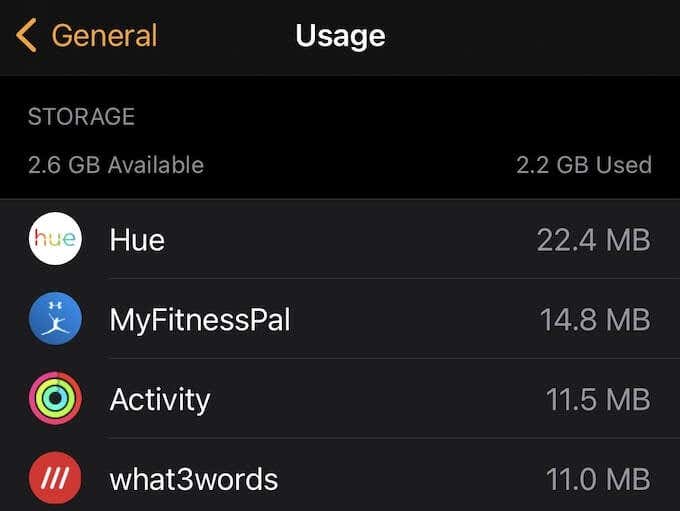
Для этого откройте приложение Watch на своем iPhone и выберите «Общие»> «Использование». Это отобразит все приложения на ваших Apple Watch в порядке их размера. Вы можете сразу увидеть, какие приложения занимают больше всего памяти, а какие меньше, а также сколько места для хранения у вас осталось.
Вы не можете удалить приложения прямо с экрана использования. Вместо этого вернитесь на вкладку «Мои часы» и прокрутите вниз, пока не увидите подзаголовок «Установлено на Apple Watch». Приложения перечислены здесь в алфавитном порядке, а не по размеру. Коснитесь любого приложения, которое вы видите, и появится такой экран:
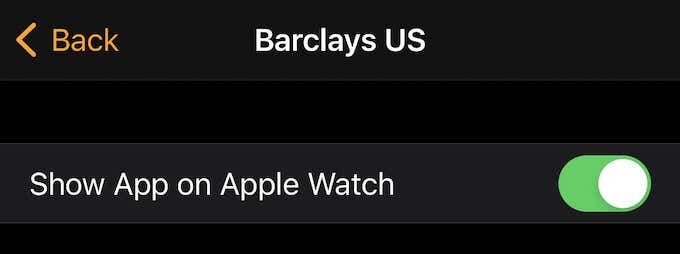
Просто переведите переключатель в положение «Выкл.», И приложение будет удалено с ваших Apple Watch. Повторяйте, пока на часах не будет достаточно места для обновления или установки другого контента.
Как удалить приложения прямо с Apple Watch
Вы можете удалить приложение прямо со своих Apple Watch, не используя меню iPhone. Нажмите на головку, чтобы вернуться на главный экран. На Apple Watch в режиме сетки нажмите и удерживайте значок приложения, пока он не начнет дрожать. Нажмите «X» рядом с ним, чтобы снять его с часов.
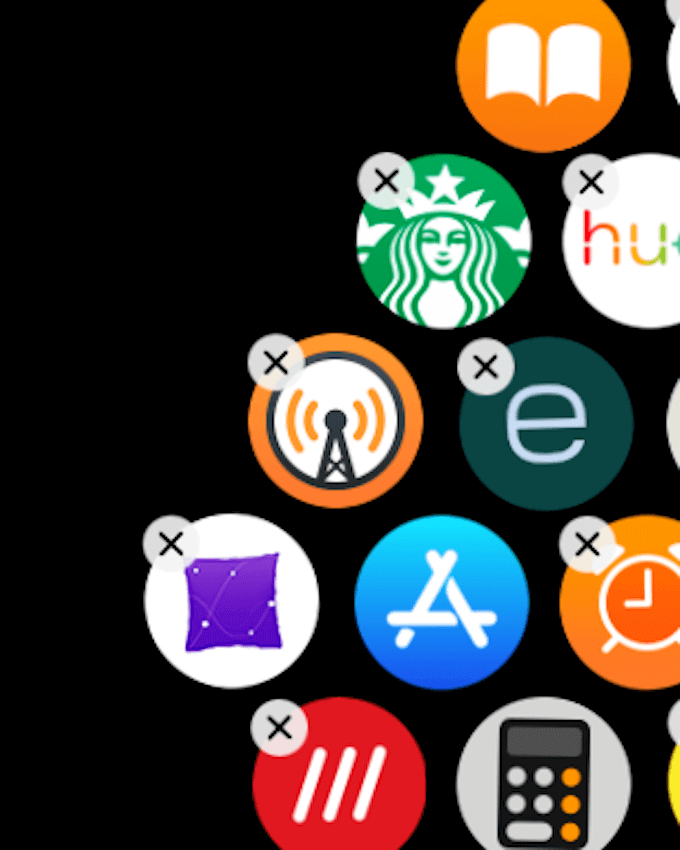
Когда вы нажмете «X», ваши часы попросят вас подтвердить, хотите ли вы удалить приложение. Нажмите «Да», и приложение будет удалено с ваших Apple Watch.
Удалить музыку и аудио с Apple Watch
Другой виновник, занимающий много места для хранения, – это музыка. Хотя несколько песен, которые вы постоянно слушаете, могут быть отличной вещью для ваших часов, те же самые песни будут занимать значительно меньше места на вашем iPhone в процентном отношении. Если вы хотите удалить музыку, чтобы освободить место на Apple Watch, перейдите на вкладку «Мои часы».
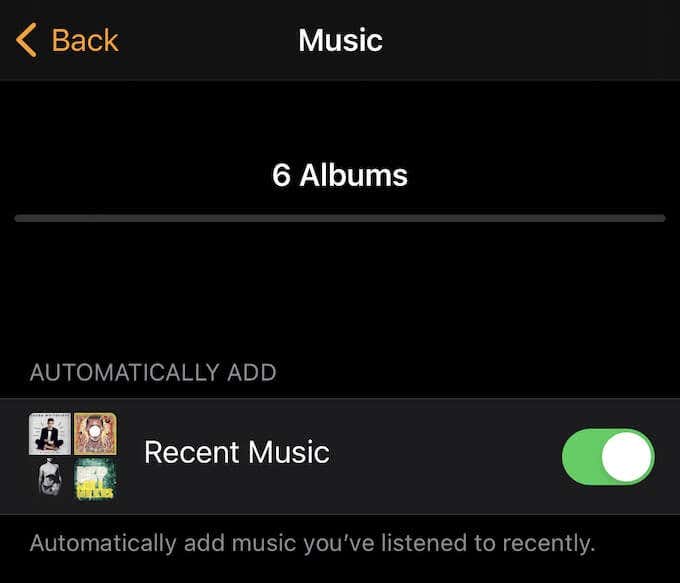
Прокрутите вниз, пока не найдете Музыка, и коснитесь нужного параметра. Вы увидите подзаголовок «Автоматически добавлять», за которым следует «Недавняя музыка». Эта опция добавит на Apple Watch любые песни, которые вы недавно слышали. Сдвиньте переключатель, чтобы отключить эту функцию.
В правом верхнем углу экрана находится кнопка «Изменить». Коснитесь этого, а затем коснитесь красного символа минуса рядом с названиями альбомов в вашем списке музыки. Когда вы это сделаете, появится кнопка Удалить. Нажмите эту кнопку, чтобы удалить музыку с Apple Watch.
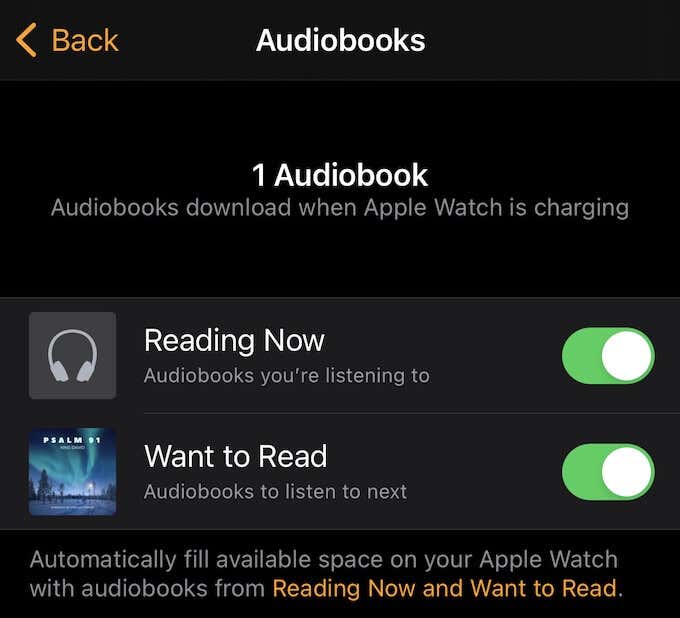
Теперь вы можете повторить этот процесс для аудиокниги. Вернитесь на вкладку «Мои часы» и перейдите к «Аудиокниги». Опять же, одну или две аудиокниги, которые вы активно слушаете, здорово держать на часах, особенно если вы любите бегать, не отягощая вас телефоном, – но больше, чем это, просто пустая трата места.
Если вы видите вкладки «Читаю сейчас» и «Хочу прочитать», это означает, что на ваших Apple Watch хранятся аудиокниги. Просто сдвиньте их в положение «Выкл.», Чтобы аудиокниги не синхронизировались с вашими часами автоматически.
Под этими двумя полями находится заголовок From Library. Здесь можно найти все аудиокниги, сохраненные на Apple Watch. Проведите пальцем влево и нажмите «Удалить», чтобы удалить книгу из памяти часов.
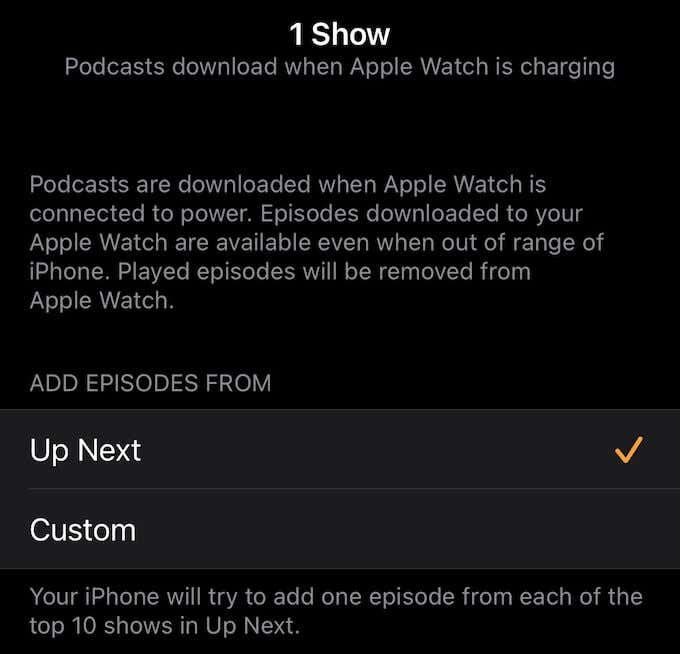
Наконец, повторите тот же процесс с подкастами. Опять же, как и в случае с аудиокнигами и музыкой, некоторые из них неплохо оставить на телефоне, но больше, чем вы можете разумно слушать во время тренировки в тренажерном зале, означает хранилище, которое не может использоваться другими Программы.
Перейдите на вкладку Мои часы и перейдите к Подкасты. Есть два основных варианта: “Слушать сейчас”, который загружает одну серию из вашего 10 лучших подкастовили вариант «Пользовательский», который позволяет выбирать разные шоу и загружать по три эпизода для каждого шоу.
Если вы хотите удалить все подкасты со своих часов, выберите вкладку «Пользовательский» и переведите все переключатели в положение «Выкл.». Это удалит все сохраненные подкасты.
Как удалить музыку прямо с Apple Watch
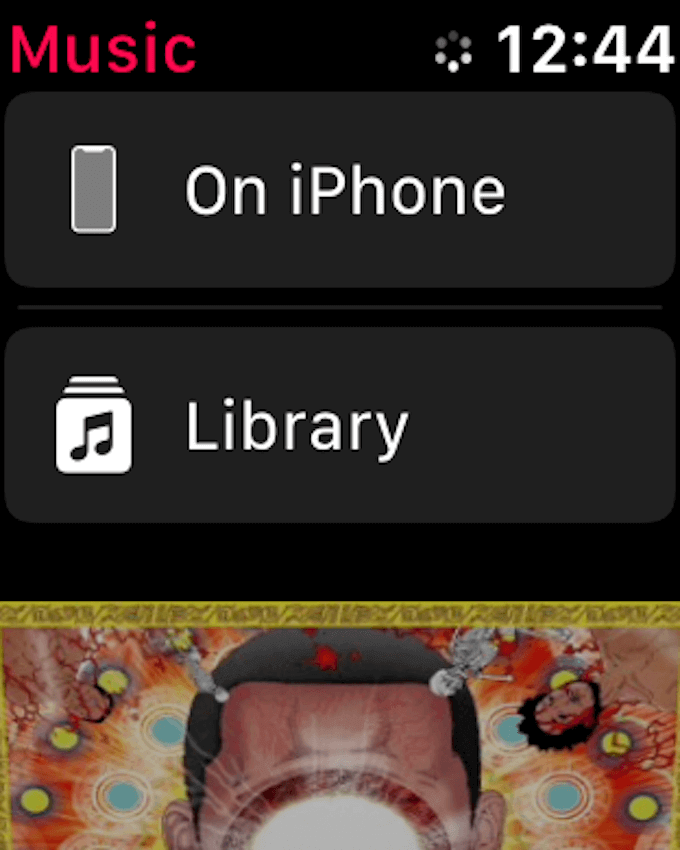
Вы можете удалить музыку прямо с Apple Watch, не используя iPhone. Откройте часы и перейдите в раздел «Музыка», а затем проведите пальцем вниз по эскизам альбомов, пока не дойдете до двух меню вверху: «На телефоне» и «Библиотека». Нажмите «Библиотека», чтобы открыть музыку, доступную на ваших часах.
Нажмите «Альбомы», а затем пролистайте всю музыку на часах, пока не найдете ту, которую хотите удалить. Проведите пальцем влево и коснитесь трех появившихся точек, затем коснитесь «Удалить». Это удалит песню или альбом с ваших Apple Watch.
Обратите внимание, что таким образом вы можете удалить музыку только непосредственно с часов, а не подкасты или аудиокниги. Для этого потребуются вышеуказанные методы в приложении Watch на вашем iPhone.
Удаление фотографий с Apple Watch
Последним источником запоминания большинства часов Apple Watch являются фотографии. Хотя может быть неплохо хранить на Apple Watch несколько фотографий для таких вещей, как вращение циферблатов, вам не нужно слишком много. По умолчанию на Apple Watch хранится до 100 фотографий.
Чтобы изменить это, перейдите в «Мои часы»> «Фотографии»> «Ограничение фото». Вы можете уменьшить количество сохраненных фотографий до 25 или до 500. Вы также можете управлять тем, какие фотографии синхронизируются здесь, изменив выбранный фотоальбом в разделе «Синхронизация фотографий».
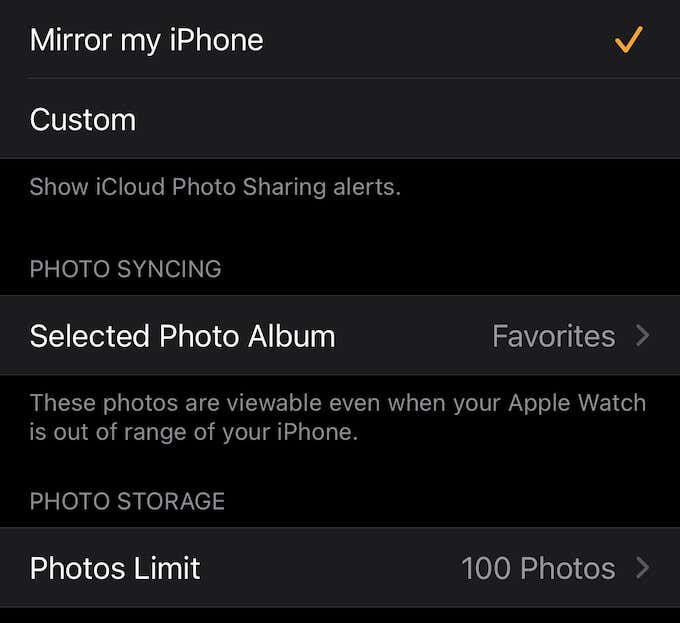
Есть два способа удалить фотографии с Apple Watch, чтобы освободить место. Первый – изменить выбранный фотоальбом на пустой альбом без изображений. Выбранный фотоальбом определяет, какие изображения находятся на Apple Watch, поэтому, если их нет в альбоме, на часах их нет.
Второй способ – удалить фотографии из выбранного альбома. На часах отображаются только фотографии из выбранного альбома, поэтому вы можете переместить ненужные фотографии в другой альбом. Все фотографии, которые вы удалите, исчезнут с ваших часов. По умолчанию выбранный фотоальбом является избранным. Любые фотографии, которые вы добавили в избранное, появятся на ваших Apple Watch.
Управлять объемом памяти Apple Watch очень просто. В большинстве случаев вы не собираетесь забивать часы разными типами медиа. Просто проверяйте его время от времени, чтобы убедиться, что он не заполняется ненужной информацией.